Едно от основните правила, които трябва да спазваме в интернет е да използваме трудна за отгатване парола. Колкото повече и разнообразни символи има вашата парола, толкова по-спокойни бихте могли да бъдете за уеб сигурността си. Разбира се, това не е единственият фактор, но определено е сред важните.
Когато си създаваме сайт с WordPress, с друга платформа или по друг метод, разбираемо е, че не бихме искали, никой външен да влиза в административния панел. За да постигнем това, може би най-сигурният метод е да ограничим достъпа до таблото(панела) изцяло. Това ще направим като лимитираме броя на IP адресите, които ще имат достъп до страниците wp-admin и wp-login.php на вашия сайт.
Има редица начини, по които този ефект, може да бъде постигнат. Например, бихме могли да инсталирама plugin. Правейки това, обаче, съществува възможността да намалите скоростта на сайта си.
Поради тази причина, най-добрият начин да ограничите достъпа до административния панел на вашия WordPress уебсайт, е да влезнете в .htaccess файла и да впишете всички впишете всички IP адреси, от които работите по сайта си.
NB! Не се притеснявайте, тази операция е обратима и редактируема. Тоест, ще можете да промените адресите впоследствие или да добавите нови такива.
Как да откриете .htaccess файла
За да редактирате .htaccess файла, ще трябва да го откриете из другите файлове на вашия WordPress. Локацията на .htaccess-а винаги е една и съща.
NB! Съществува възможността файлът да не съществува във вашата инсталация на WordPress.
В следващите редове, ще ви покажем как да откриете .htaccess файла си или как да създадете такъв, ако при вашата инсталация той липсва.
Влезнете в акаунта си в ZETTAHOST.bg и отидете във файловият мениджър (file manager).
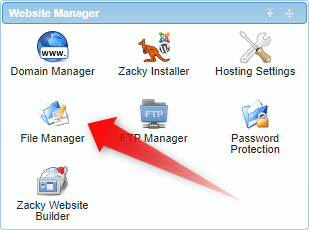
Когато сте там, открийте директорията на уебсайта, достъпа до чийто административен панел искате да ограничите.
Когато влезнете в папката на сайта, най-вероятно ще видите .htaccess файл в главната директория на сайта.
Това не е файлът, който трябва да редактирате, тъй като той управлява цялата инсталация на WordPress.
За да ограничите таблото(административния панел), трябва да отидете в папка wp-admin, която се намира в основната директория на вашият WordPress.
To limit WordPress dashboard access, go to the wp-admin folder, which you’ll see on the same page.

В тази папка, както споменахме, е възможно файла да присъства или да липсва. Ако такъв файл съществува, можете да прескочите статията до следващото подзаглавие и да редактирате htaccess-а на вашия WordPress.
Ако файлът липсва, просто го създайте, като натиснете бутона Create в горната част на страницата.
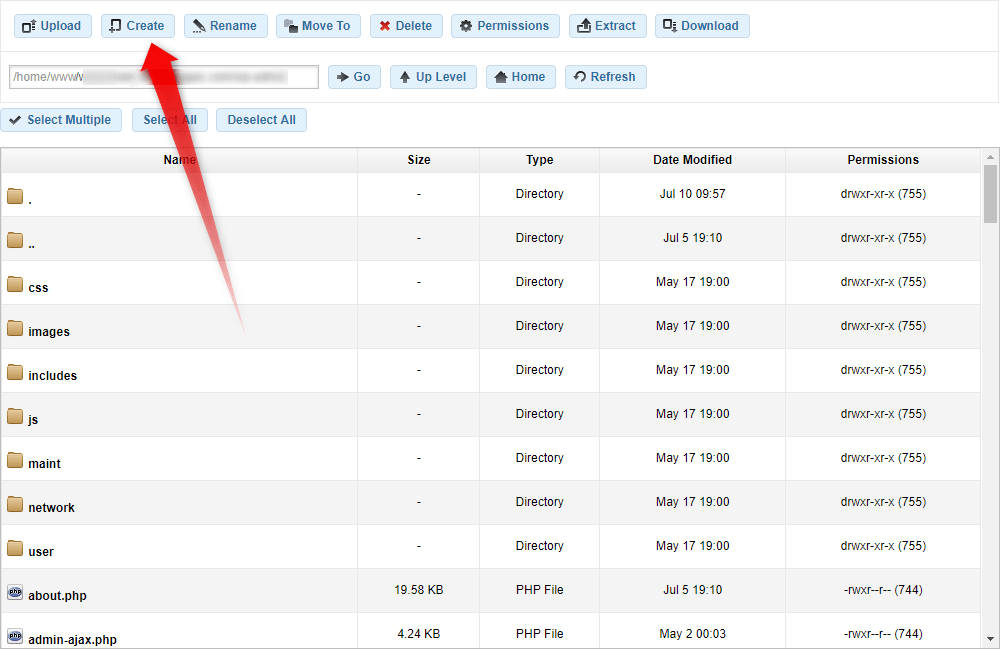
Когато кликнете този бутон, ще се появи т.нар. popup (прозорец, който излиза над другите). Той ще ви предложи да създадете файл или директория. Изберете Create File: и в текстовото поле напишете .htaccess.
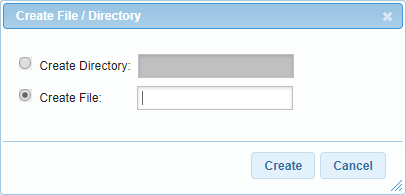
След като напишете .htaccess в полето, кликнете бутона Create. Веднага след това, новия файл ще бъде създаден. Остава само да го редактирате.
Как да редактирате .htaccess файла, за да ограничите достъпа до таблото на WordPress
Сега, когато вече сте тук, остава само да кликнете два пъти с мишката, върху новосъздадения файл и да попълните правилния текст.
Преди това, има една мини стъпка, която трябва да бъде извръшена. Трябва да разберете IP адреса си, за да го поставите в празния файл.
Един от най-лесните начини да разберете IP адреса си е да напишете „What is My IP address“ в Google. Което ние направихме за вас.
Друг вариант е да влезнете в (например) този сайт.
След като знаете IP адреса си, можете да се върнете обратно към .htaccess файла.
В него, е нужно да поставите следният текст:
<RequireAll>
Require ip 1.1.1.1
</RequireAll>
Където 1.1.1.1 е вашия IP адрес.
За да добавите още адреси, от които да можете да редактирате сайта си (например, от дома и офиса ви), просто добавете още един allow ред, ето така:
<RequireAll>
Require ip 1.1.1.1
Require ip 2.2.2.2
</RequireAll>